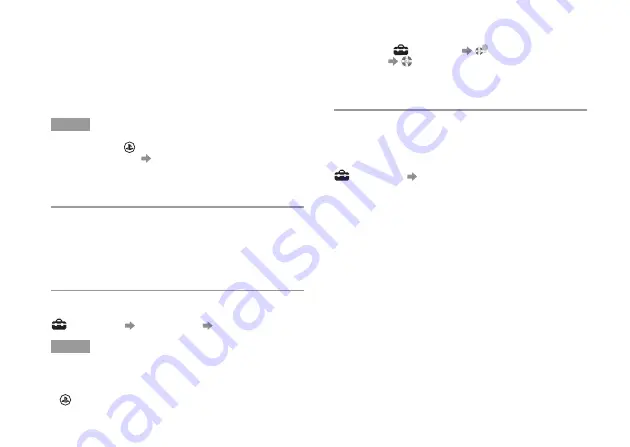
28
Supprimez tout obstacle autour de votre espace de jeu avant
d’utiliser PS VR.
Suivez les instructions affichées sur l’écran de configuration
de la PS VR pour régler la position et l’angle de la caméra, et
vous positionner ainsi de façon idéale (au centre de l’espace
de jeu) pour jouer en mode RV. Si vous sortez de l’espace de
jeu durant l’utilisation du mode RV, un message
d’avertissement s’affichera sur l’écran du casque RV.
Conseil
Si le casque RV n’est pas détecté correctement, maintenez
appuyée la touche
(PS) de la manette de jeu et sélectionnez
[Réglez PlayStation VR]
[Confirmez votre position] dans le
menu rapide qui s'affiche.
Votre position pendant l'utilisation du casque RV
Restez assis autant que possible. Si une application nécessite
que vous soyez debout pendant que vous portez le casque
RV, suivez prudemment les instructions de l'application et
restez vigilant concernant votre environnement.
Paramètres de PS VR
Pour configurer les paramètres de PS VR, accédez à l'écran de
fonctions du système PS4™, puis sélectionnez
(Paramètres)
[Périphériques]
[PlayStation VR].
Conseils
• Ces paramètres ne sont disponibles que lorsque PS VR est
connecté au système PS4™.
• Certains paramètres peuvent également être configurés à partir
du menu rapide qui s'affiche lorsque vous maintenez la touche
(PS) de la manette de jeu appuyée.
• Pour plus d’information sur la configuration de votre PS VR,
reportez-vous au guide de l’utilisateur pour le système PS4™.
Sélectionnez
(Paramètres)
(Guide de l’utilisateur/
Infos utiles)
(Guide de l’utilisateur) dans l’écran de
fonctions.
Contrôles parentaux
Le système PS4™ contient des paramètres que les parents ou
les personnes responsables peuvent configurer si nécessaire
pour limiter l'utilisation du casque RV par les enfants. Pour
configurer les paramètres pour chaque enfant, passez à
l'écran de fonctions du système PS4™ et sélectionnez
(Paramètres)
[Contrôle parental/Gestion de la famille].
Summary of Contents for PLAYSTATION VR
Page 19: ...19 EN ...
Page 39: ...39 FR ...
















































